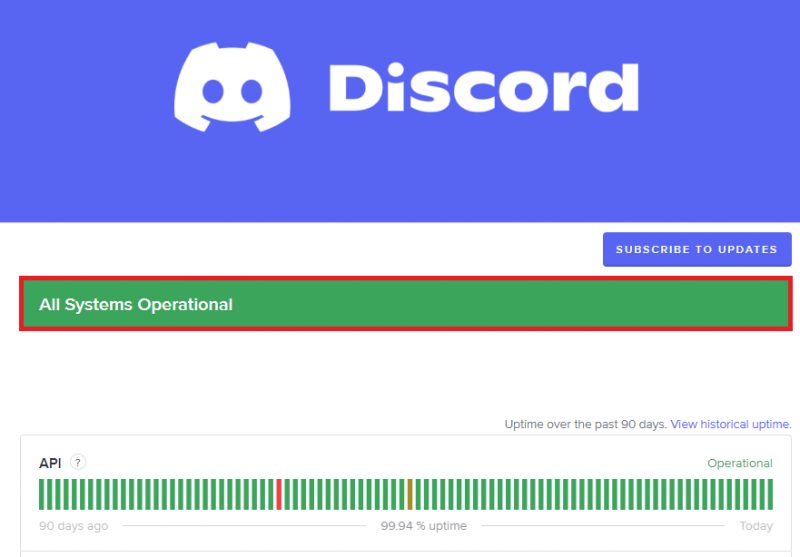Discord — Как исправить ошибку “Это взаимодействие не удалось”
Распутывая запутанные цифровые нити разногласий, популярная коммуникационная платформа иногда может приводить к непредвиденным ошибкам. Одним из таких сбоев является ошибка «Это взаимодействие не удалось», с которой пользователи часто сталкиваются при навигации по каналам. В этой статье разъясняется процесс устранения этой проблемы и обеспечивается беспрепятственный доступ к Discord для вас. Благодаря простым шагам — от проверки статуса сервера Discord, очистки кэша Discord, настройки настроек антивируса до изучения веб-версии и, возможно, переустановки приложения — вы вернетесь к полноценному общению, не успеете оглянуться. Итак, давайте углубимся в решения и вернем вас в ряды Discord.
Проверьте состояние сервера Discord
Начните устранение неполадок, подтвердив, что серверы Discord в вашем регионе функционируют должным образом. Перейдите на страницу статуса Discord в вашем веб-браузере, чтобы просмотреть рабочее состояние всех систем. Если возникнет временный сбой в работе серверов, главное — терпение; подождите немного, затем попробуйте перезапустить приложение Discord, чтобы посмотреть, решит ли это проблему.

Проверьте статус сервера Discord
Очистить кэш Discord
Как только вы убедитесь, что серверы Discord действительно работают, следующим шагом будет очистка кэша Discord. Начните с полного выключения Discord, либо с помощью диспетчера задач, либо, для более простого способа, щелкните правой кнопкой мыши значок Discord в системном трее Windows и выберите «Выход».
Затем введите %AppData% в поле поиска вашего меню «Пуск» и нажмите «Ввод». Это откроет ваш проводник файлов. Найдите и удалите папку «Discord» в этом каталоге. Будьте уверены, это действие не повлияет на вашу учетную запись или персональные настройки.
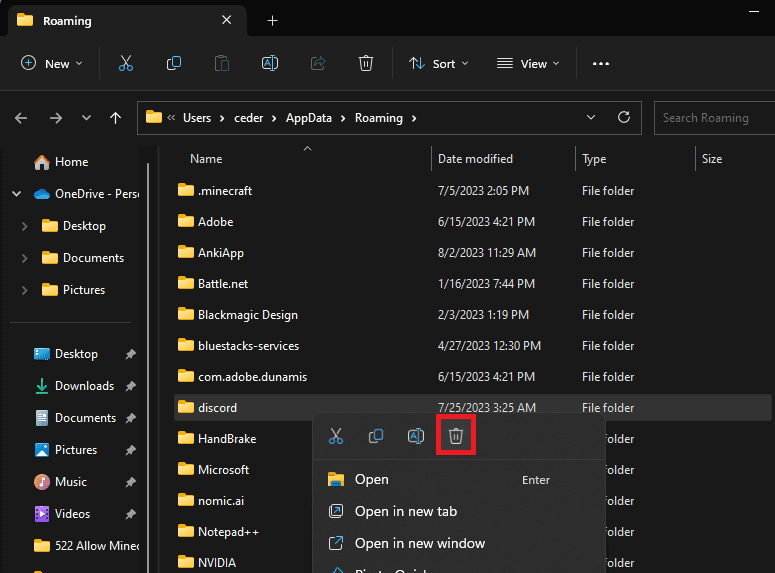
Удалите папку Discord (кэш) в данных вашего приложения
Временно отключите брандмауэр Защитника Windows
В определенных сценариях ваш антивирус или брандмауэр могут непреднамеренно заблокировать подключение Discord, что приведет к досадной ошибке «Это взаимодействие не удалось». Чтобы обойти это, подумайте о временном отключении брандмауэра и антивируса.
Если вы в основном используете Защитник Windows и у вас не установлено стороннее антивирусное приложение, выполните следующие действия:
-
Перейдите к «Защитнику Windows», используя поиск в меню «Пуск».
-
Оказавшись там, выберите «Защита от вирусов и угроз».
-
Затем нажмите «Управление настройками» и переключите ползунок защиты в реальном времени в положение ВЫКЛ.
-
Вам будет предложено подтвердить это изменение, пожалуйста, продолжайте делать это.
-
Наконец, отключите брандмауэр Защитника Windows. Обязательно повторите это действие для параметра «Общедоступная сеть», который находится в настройках «Брандмауэр и защита сети».
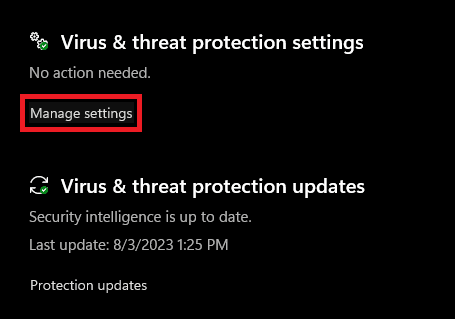
Безопасность Windows > Защита от вирусов и угроз
После успешного отключения антивируса и брандмауэра снова откройте Discord, чтобы проверить, сохраняется ли проблема по-прежнему. Если ошибка устранена, вы можете безопасно повторно активировать свой брандмауэр.
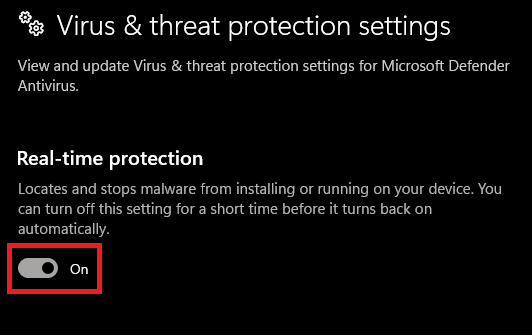
Отключите защиту Windows Security в режиме реального времени
Протестируйте веб-клиент Discord
В рамках процесса устранения неполадок стоит проверить, работает ли веб-версия Discord должным образом. Чтобы сделать это:
-
Запустите предпочитаемый вами веб-браузер и перейдите к Discord.com/channels .
-
Войдите в систему, используя свои учетные данные Discord.
-
Обратите внимание, сохраняется ли проблема в веб-версии.
Если веб-клиент функционирует без ошибки «Это взаимодействие не удалось», очевидно, что проблема связана с настольным приложением Discord.
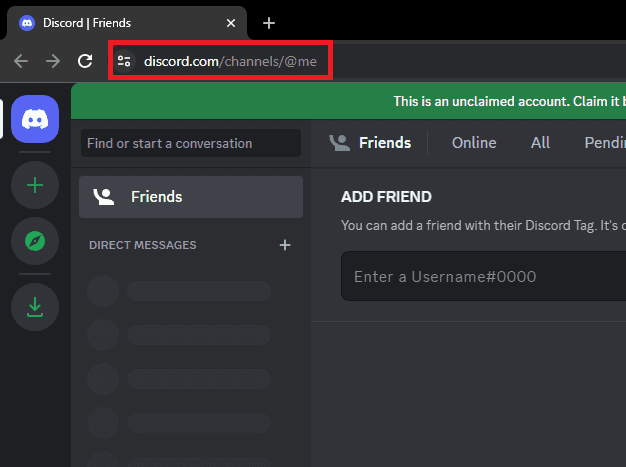
Протестируйте веб-версию Discord
Переустановка Discord
Если проблема не устранена на настольном клиенте, рассмотрите возможность переустановки Discord. Выполните следующие простые действия:
-
Откройте приложение «Настройки Windows».
-
Перейдите в раздел «Приложения» > «Установленные приложения».
-
Найдите Discord в этом списке и приступайте к его удалению.
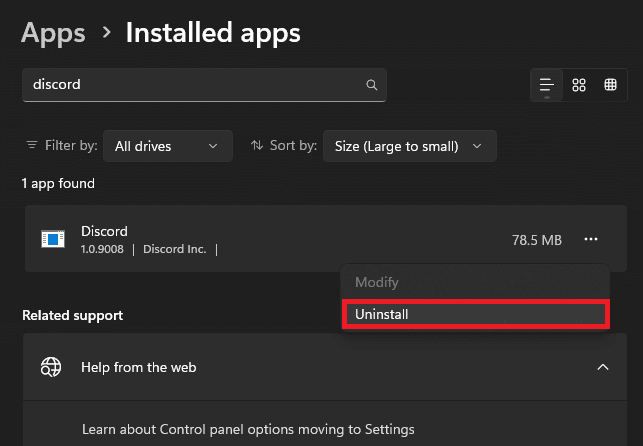
Настройки Windows > Приложения > Установленные приложения > Discord > Удалить
Затем перейдите к Discord.com чтобы загрузить программу установки. Нажмите «Загрузить для Windows» и запустите программу установки Discord. Этот процесс должен завершиться через несколько мгновений.
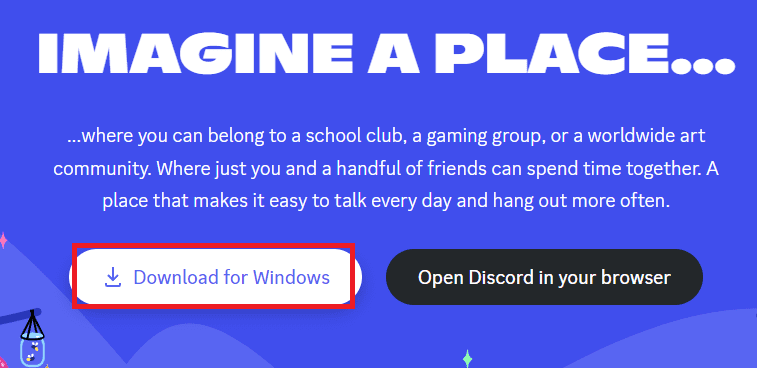
Скачайте установщик Discord для Windows
Часто задаваемые вопросы
-
Что означает ошибка ”Это взаимодействие не удалось» в Discord?
Эта ошибка обычно возникает из-за проблем с подключением, устаревшего приложения или проблем с серверами Discord.
-
Как мне проверить, работают ли серверы Discord?
Перейдите на страницу статуса Discord в вашем веб-браузере, где вы можете проверить рабочее состояние всех систем.
-
Как мне очистить кэш Discord на моем компьютере?
Закройте Discord, найдите %AppData% в меню «Пуск» и удалите папку «Discord».
-
Как мне отключить защиту брандмауэра Защитника Windows в режиме реального времени?
Перейдите в «Защитник Windows» > «Защита от вирусов и угроз» > «Управление настройками» и выключите защиту в реальном времени.
-
Как я могу переустановить Discord в своей системе?
Удалите приложение через «Приложения» > «Установленные приложения» в настройках Windows, затем загрузите и установите его снова с Discord.com .